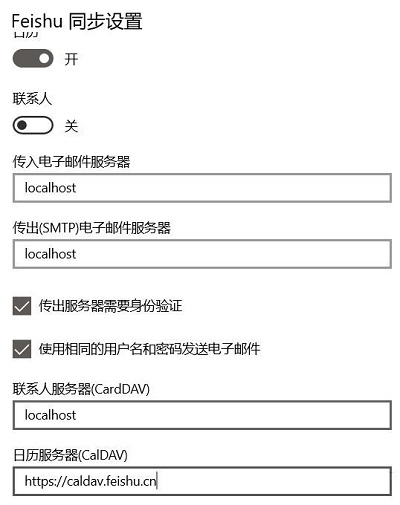很多朋友还不知道如何在Win10系统中添加CalDAV帐户,所以下面小编带来了在Win10系统中添加CalDAV帐户的方法,有需要的朋友快来看看吧。
如何在Win10系统中添加CalDAV帐户?在Win10系统中添加CalDAV帐户的方法
1.在日历中打开设置,然后选择管理帐户-添加帐户。在弹出的对话框中,选择iCloud,如下图所示。
: 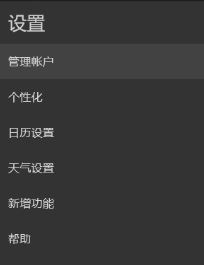 2.在这里填写一个iCloud帐户电子邮件,你可以随意设置一个占位符XXXX@iCloud.com,并随意填写密码。点击登录,如下图所示。
2.在这里填写一个iCloud帐户电子邮件,你可以随意设置一个占位符XXXX@iCloud.com,并随意填写密码。点击登录,如下图所示。
: 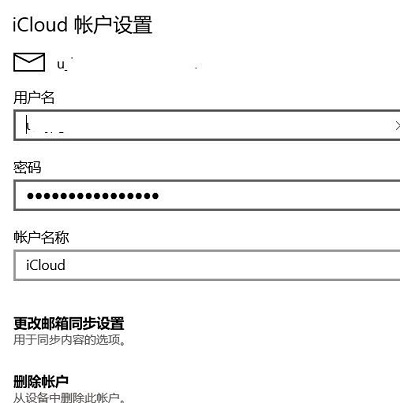 3.添加后无法连接。返回设置中的“管理帐户”,找到刚刚添加的iCloud帐户,然后点按“打开设置”。
3.添加后无法连接。返回设置中的“管理帐户”,找到刚刚添加的iCloud帐户,然后点按“打开设置”。
在相应位置填写CalDAV服务的用户名和密码(填写时请记住删除iCloud.com),然后单击“更改邮箱同步设置”。在“设置”中,在“同步选项”中关闭电子邮件。
然后根据您需要设置的服务选择是否打开日历(CalDAV)和联系人(CardDAV),然后单击下面的高级电子邮件设置,如下图所示。
: 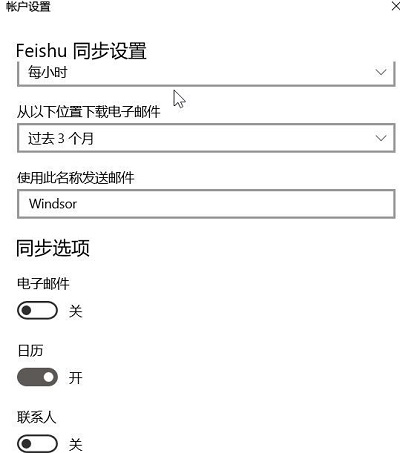 4.在电子邮件服务器的所有位置填写localhost,并在下面的联系人服务器和日历服务器中填写服务提供的服务器地址,如下图所示。
4.在电子邮件服务器的所有位置填写localhost,并在下面的联系人服务器和日历服务器中填写服务提供的服务器地址,如下图所示。